1、使用手机连接电脑将下载的rom拷贝到SD上面[rom下载地址百度就能找到]这里要注意的就是不要使用中文,同时不用解压直接下载下来的文件就放到SD卡根目录;
2、下载驱动文件,解压;
3、手机连接电脑,驱动安装:
这一步通过硬件管理就可以找到(如果不自动弹出的话),经过上面两步的驱动安装,所需要的驱动都已经准备齐全,注意在安装的时候要选对目录安装驱动;这里是安装完成后的图片,在端口列表里面有2个天语的设备;
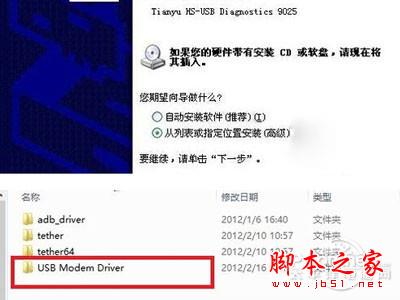
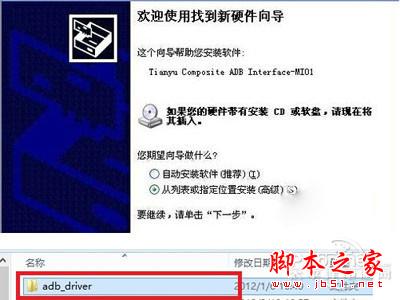
4、下面是recovery卡刷的步骤(如果已经刷过机的这步可以跳过,当然得是用这个的recovery5.0.2.8_w619 不然最好重新弄一次以免出现故障)关闭手机,按住音量"+"键,并同时按住电源开关键进入绿屏:
进入绿屏后,连接数据线,在电脑上运行recovery5.0.2.8_w619目录中的recovery 见图片,下面图片是运行recovery后电脑的提示按照提示语言一路下去:
这会儿电脑上的操作就全部完成,下面就是开始刷入我们下载的rom了。

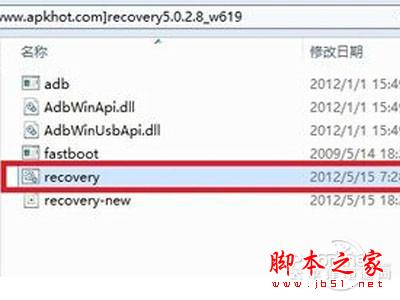

5、关闭手机,按住音量“+”键,并同时按住电源开关键,直到进入绿屏;

6、松开电源开关键,继续按住音量“+”键不放,直到出现红屏;

7、松开音量“+”键,等待几秒后会出现如下画面,此时的音量“+”,“-”键为选择键,电源开关键为确认键;

8、分别选择清除Data分区/恢复和清除Cache分区进行操作;

9、用音量键操作到--从SD卡上安装刷机包进入;

10、选择拷入SD卡的ROM确认,手机就开始自动刷机了,接下来的时间就是等待;
11、刷机成功完成。

12、使用音量键返回,并重启手机,到此刷机完成。

【天语小黄蜂 刷机教程 天语小黄蜂刷机方法】相关文章:
★ 酷派8017-T00(移动4G)卡刷机图文教程 卡刷第三方rom
